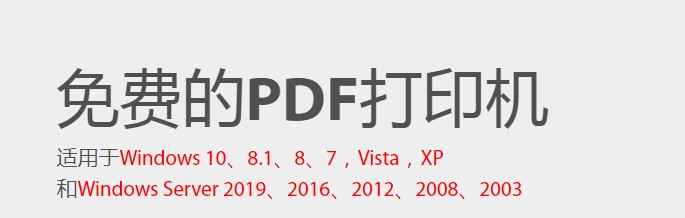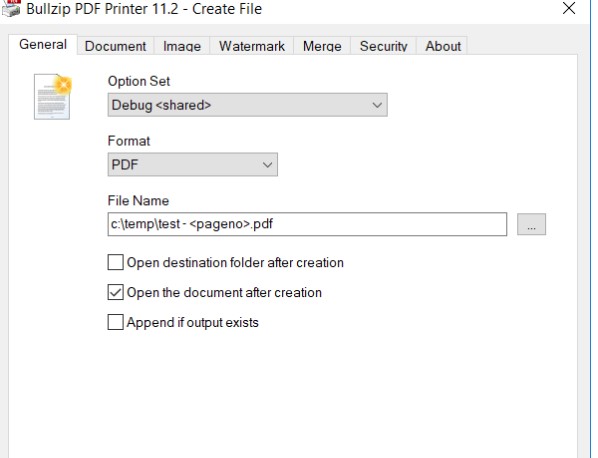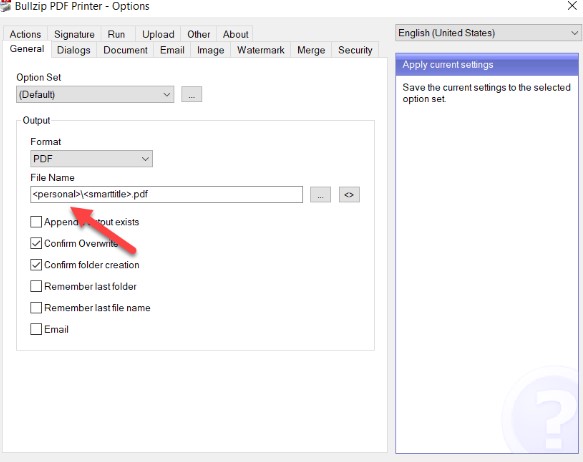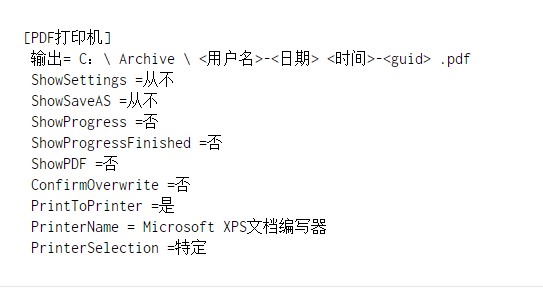Bullzip PDF Printer能够帮助用户在任何系统中进行编辑PDF文件 ,将系统中的任何程序直接编辑为PDF,支持多种加密方式,全面保障了用户的文件数据安全,安装程序还可以直接进行无人值守功能,支持用户添加编辑水印,用户可以随时编辑PDF打印的参数设置,线性化的PDF文档可实现快速Web查看,支持多种输出类型,满足不同用户的不同类型,需要的朋友赶紧下载体验吧!
将PDF页面拆分为多个文件
您可以使用PDF打印机将PDF拆分为多个文件。每个文件都有原始PDF的一页。
就像将<pageno>宏名称添加到输出文件名一样简单。这是一个例子:
Bullzip PDF Printer官方下载PDF拆分图文教学图2
使用文件名“ test – <pageno> .pdf”将在第一页生成名为“ test – 1.pdf”的文件,依此类推。
可以将其他格式添加到页码中。如果您写<pageno,3>,该数字将被零填充为3个字符的长度。可以将填充字符指定为附加参数,例如<pageno,3,->。这将创建页码,例如–1,.2等。
同时打印到打印机和PDF
使用PDF打印机,可以在保存PDF之后将新创建的PDF发送到真实打印机。这使您能够实施工作流,在其中创建所有打印作业的PDF存档。
这篇文章将向您展示如何在系统上将这样的归档打印机创建为单独的打印机。
首先,您下载最新的PDF打印机,并使用以下命令行开关从命令行安装它:
Setup_BullzipPDFPrinter_11_1_0_2600_PRO_EXP.exe / SILENT / PRINTERNAME =“存档PDF打印机”
Bullzip PDF Printer官方下载PDF拆分图文教学图3
这将在您的计算机上安装新的虚拟PDF打印机。新打印机名为“存档PDF打印机”。安装完成后,您可以将此打印机用作普通的PDF打印机。
我们需要对其进行配置,以将所有打印作业发送到PDF存档文件夹和另一台真实打印机。这是通过以下位置的global.ini文件完成的:
C:\ ProgramData \ PDF Writer \ Archive PDF Printer \ global.ini
在文本编辑器中打开global.ini并添加以下行:
Bullzip PDF Printer官方下载PDF拆分图文教学图4
在输出设置指定保存的PDF文档的名称。输出名称使用在运行时将由实际信息替换的宏名称。您可以在此处查看宏的完整列表:
所有的显示设置控制对话框。此处使用的设置将隐藏打印对话框并自动保存PDF。
将打印机设置控制PDF文档的打印方式的普通打印机。